Formatar (também conhecido como reset de fábrica) o Samsung Galaxy M34 5G pode ser útil quando você precisa restaurar o dispositivo para as configurações de fábrica, especialmente se estiver enfrentando problemas graves de software ou se desejar preparar o dispositivo para venda.
Faça antes de formar o seu o Samsung Galaxy M34 5G:
Lembre-se de que, ao realizar um hard reset, todos os dados do dispositivo serão apagados, portanto, é importante seguir estas instruções antes de prosseguir.
Faça backup dos seus dados: Antes de formatar o dispositivo, certifique-se de fazer backup de todos os seus dados importantes, como fotos, vídeos, contatos e aplicativos. Você pode usar serviços de backup na nuvem, como o Google Drive, ou conectar o dispositivo a um computador para fazer backup dos dados.
Remova a conta Google: Antes de formatar o dispositivo, é uma boa prática remover a conta Google associada a ele para evitar bloqueios de reativação após a formatação. Para fazer isso: Vá para “Configurações”>Toque em “Contas e backup” ou algo semelhante >Selecione “Contas”>Escolha sua conta Google e toque nos três pontos no canto superior direito>Selecione “Remover conta”.
Aqui estão os dois métodos para formatar o Samsung Galaxy M34 5G e, assim, restaurá-lo às configurações de fábrica:
Método 1: Formatando o Samsung Galaxy M34 5G pelos botões
Importante: Certifique-se de que o dispositivo esteja desligado e conectado via cabo na entrada USB do PC/notebook/smart TV antes de iniciar o processo.
Passo 1: Pressione e segure simultaneamente os seguintes botões: Aumentar volume e o Liga/Desliga (Power).

Passo 2: Continue segurando ambos os botões até ver o logotipo da Samsung aparecer na tela. Isso pode levar alguns segundos. Quando o logotipo da Samsung aparecer, solte todos os botões imediatamente.

Passo 3: Navegue até a opção “Wipe data/factory reset” usando os botões de volume e pressione o botão Liga/Desliga para confirmar.
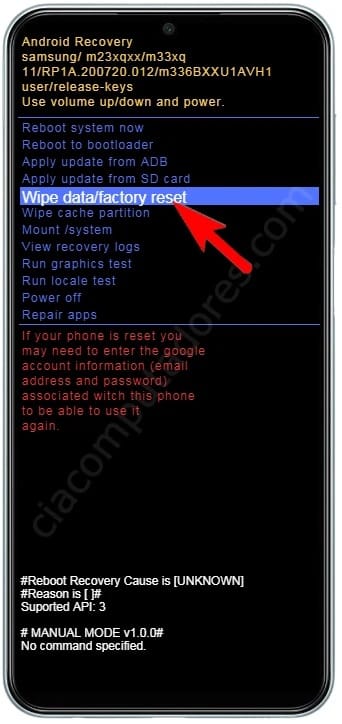
Passo 4: Na próxima tela, selecione “Factory data reset” ou ” Redefinição para configuração original” e pressione o botão Liga/Desliga para confirmar. Aguarde enquanto o dispositivo realiza o processo de reset. Isso pode levar alguns minutos.

Passo 5: Quando o reset estiver concluído, a opção “Reboot system now” (Reiniciar sistema agora) será destacada. Pressione o botão Liga/Desliga para reiniciar o dispositivo.
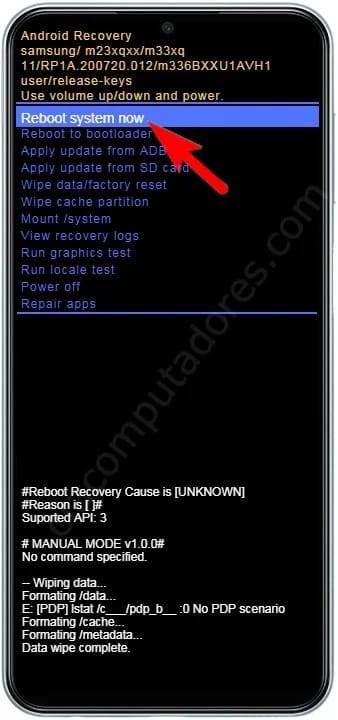
Passo 6: O dispositivo será reiniciado e iniciará o processo de configuração inicial, como se fosse novo.
Método 2: Formatando o Samsung Galaxy M34 5G pelas configurações
Passo 1: Vá para “Configurações”, em seguida, role para baixo e selecione “Gerenciamento geral” ou algo semelhante.

Passo 2: Na tela seguinte, toque em “Restaurar” e depois selecione a opção “Restaurar padrão de fábrica”.

Passo 3: O dispositivo solicitará que você insira sua senha, PIN ou padrão de desbloqueio para confirmar. Em seguida, toque em “Redefinir” e confirme em “Apagar tudo”.

O Samsung Galaxy M34 5G irá reiniciar e iniciar o processo de formatação. Isso pode levar alguns minutos. Após a formatação, o dispositivo iniciará como se fosse novo.
Por fim, siga as instruções na tela para configurar o idioma, conectividade Wi-Fi, conta Google e outros detalhes.









